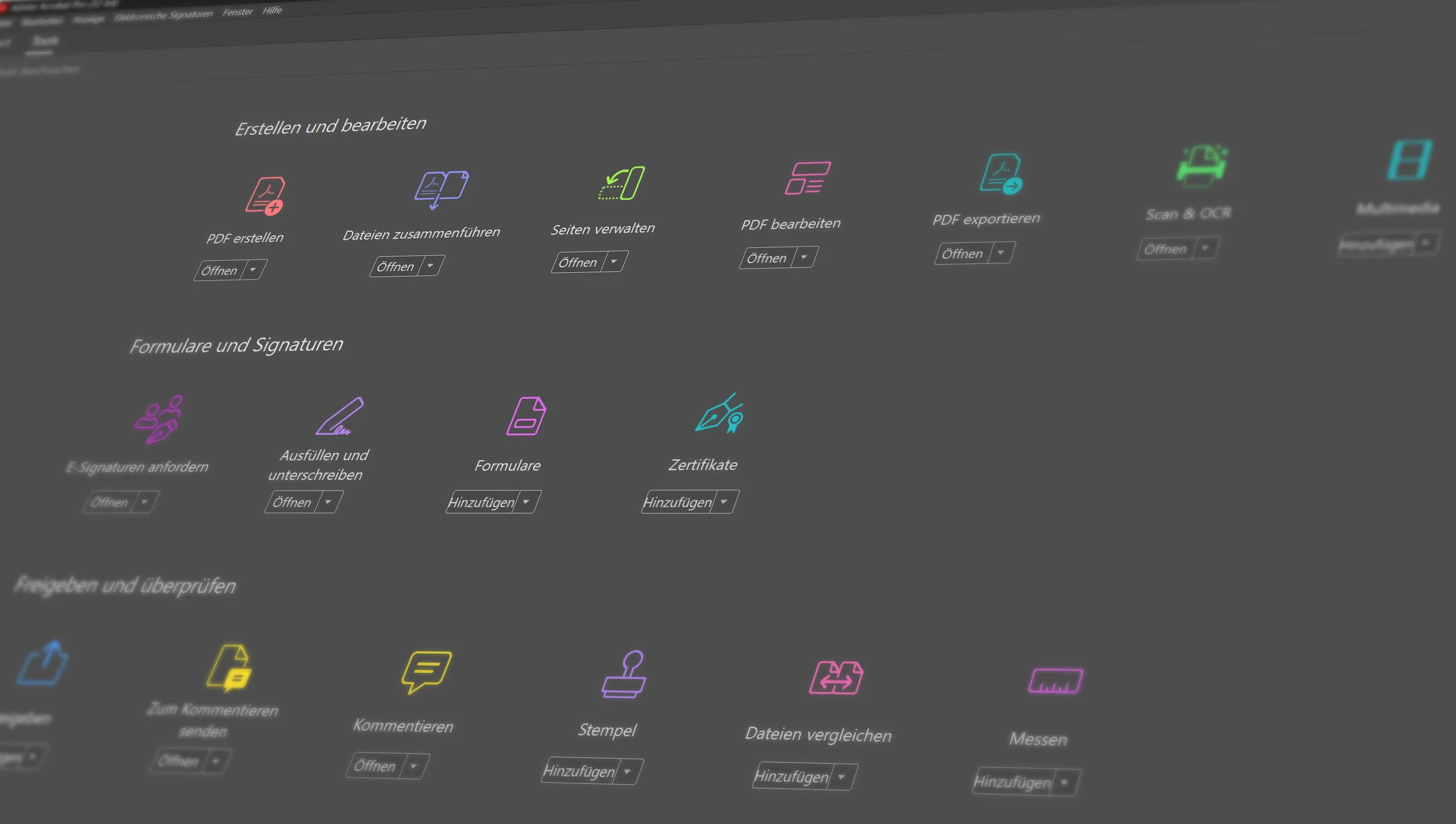Por vezes, depara-se com o problema de ter de fundir vários ficheiros PDF num único documento? Quer seja para apresentações, relatórios ou simplesmente para uma melhor organização, a fusão de PDFs pode ser um verdadeiro alívio. Mas não se preocupe, é mais fácil do que pensa! Neste artigo, vamos apresentar-lhe cinco abordagens diferentes que pode utilizar para fundir os seus PDFs de forma rápida e fácil. Desde simples ferramentas online a soluções de software especializadas - descubra o método que melhor se adapta às suas necessidades e torne a fusão de documentos PDF numa brisa
Índice
Introdução à fusão de PDFs
A fusão de ficheiros PDF é uma competência sempre procurada, tanto a nível profissional como privado. Quer se trate de combinar diferentes capítulos de um relatório num único documento, agrupar documentos de apresentação ou simplesmente combinar vários PDFs de diferentes fontes num único documento claro - as razões para fundir PDFs são tão variadas como os próprios utilizadores.
Mas o que significa exatamente fundir PDFs? Em termos simples, este processo permite combinar dois ou mais documentos PDF num único ficheiro. Isto simplifica muito o manuseamento, o transporte e a apresentação da informação. Em vez de abrir, editar e partilhar vários ficheiros individualmente, toda a informação relevante pode ser combinada num documento único e coeso.
As vantagens são óbvias: maior clareza, intercâmbio mais fácil e arquivo mais eficiente. Nas secções seguintes, apresentaremos vários métodos que pode utilizar para fundir os seus PDFs de forma eficaz e sem grande esforço. Analisaremos ferramentas online, software de secretária e outras soluções práticas para que possa encontrar o método que melhor se adapta às suas necessidades.
Método 1: Utilizar ferramentas online para fundir ficheiros PDF
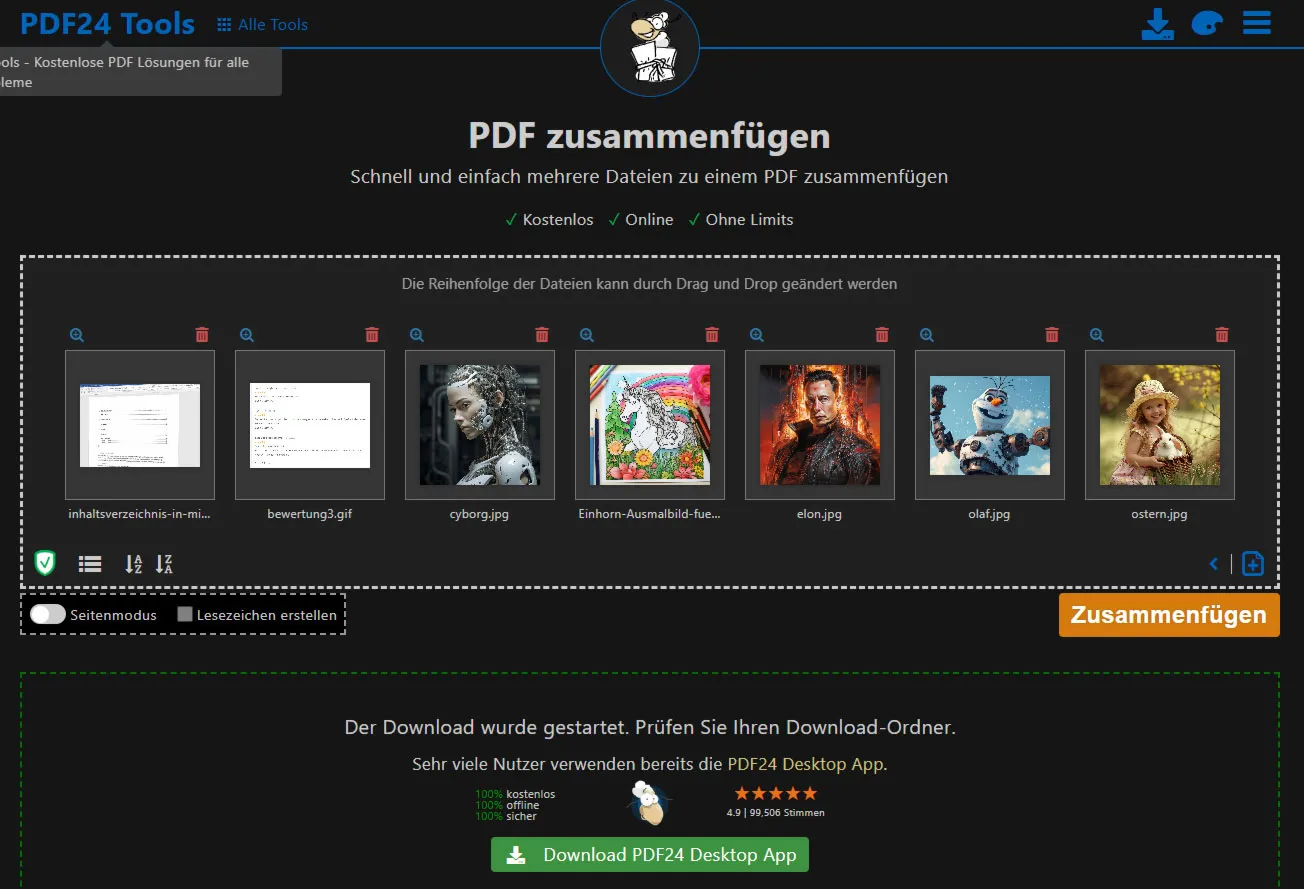
Sem ter de instalar qualquer software no seu dispositivo, pode fundir PDFs diretamente no seu navegador. Estes serviços são particularmente úteis quando está a viajar ou não tem a opção de instalar software especial.
Para utilizar uma ferramenta online de fusão de PDF, siga estes passos simples:
- Selecionar o serviço em linha: existem numerosas plataformas em linha que oferecem a fusão de PDF. Escolha um serviço que pareça fiável e que tenha boas críticas. Testei algumas ferramentas em linha e considero que estas são as melhores (especialmente porque também dão ênfase à proteção de dados): PDF24 Tools, smallpdf, Combine PDF
- Carregar os ficheiros PDF: No sítio Web do serviço escolhido, encontrará normalmente um botão que lhe permite carregar os seus ficheiros PDF. Selecione os ficheiros que pretende fundir. Estes também podem ter formatos de ficheiro diferentes (por exemplo, imagens e PDFs).
- Organize os PDFs: Após o carregamento, pode frequentemente ajustar a ordem dos documentos. Isto é útil se os documentos tiverem de ser fundidos numa ordem específica. Na maioria dos casos, isto pode mesmo ser feito através de arrastar e largar, tal como acontece com as ferramentas PDF24.
- Iniciar a fusão: Clique no botão correspondente no sítio Web para iniciar o processo de fusão. A duração pode variar consoante o tamanho e o número de PDFs.
- Descarregar o ficheiro fundido: Depois de os ficheiros terem sido fundidos, está normalmente disponível uma ligação para descarregar o novo PDF. Verifique o resultado para se certificar de que tudo correu de acordo com os seus desejos.
Um aspeto importante a ter em conta quando se utilizam ferramentas em linha é a segurança dos dados. Certifique-se de que escolhe um serviço que respeita a sua privacidade e que não armazena permanentemente os seus documentos. Muitos fornecedores de renome eliminam automaticamente os seus ficheiros dos respectivos servidores após a edição.
As ferramentas online são uma excelente opção se pretender fundir PDFs de forma rápida e fácil. São fáceis de utilizar e não requerem conhecimentos técnicos avançados, o que as torna a escolha ideal para utilizadores de qualquer nível de experiência. Mais importante ainda, é muito conveniente não ter de comprar software dispendioso como o Adobe Acrobat.
Método 2: Utilizar software de secretária
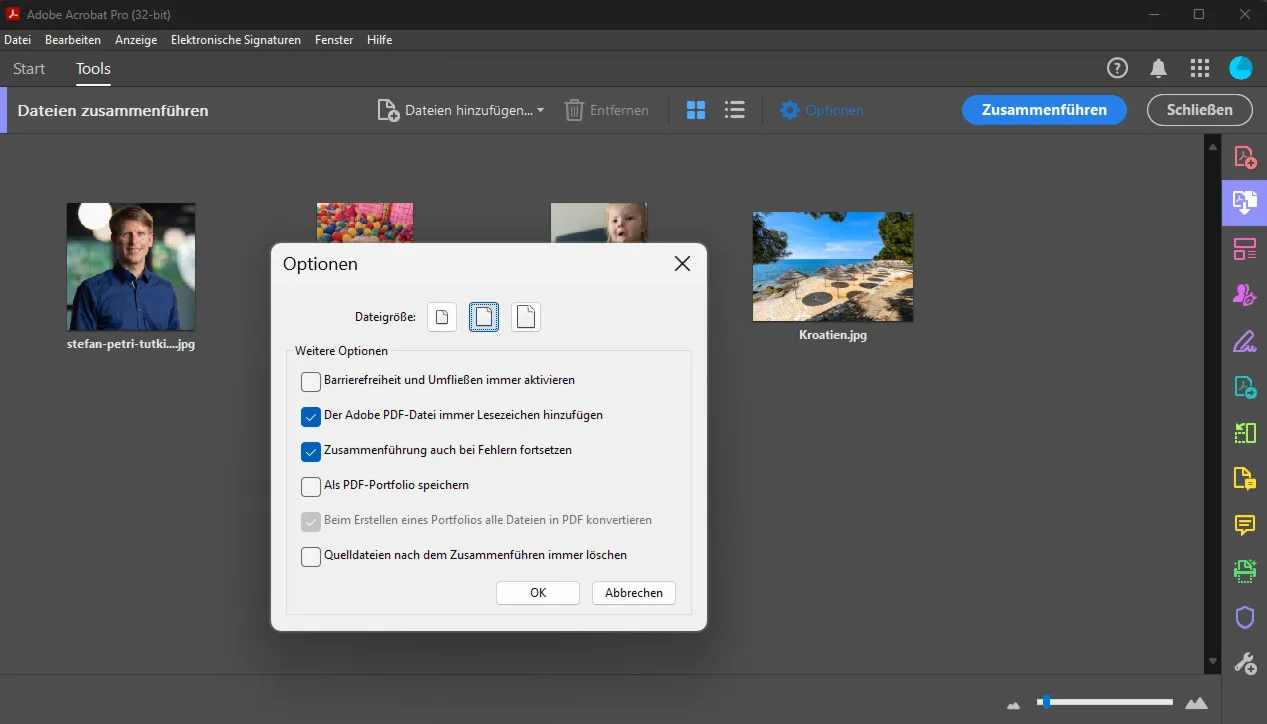
Para aqueles que preferem uma solução mais estável e rica em funcionalidades, a utilização de software de secretária para fundir ficheiros PDF é uma excelente escolha. Ao contrário das ferramentas online, as aplicações de ambiente de trabalho oferecem funcionalidades avançadas que são particularmente úteis se trabalhar regularmente com documentos PDF. Não só permitem a fusão de PDFs, como também oferecem muitas vezes uma variedade de outras opções de edição.
Aqui estão seis programas recomendados para fundir PDFs, incluindo três opções gratuitas:
- Adobe Acrobat DC (pago): O Adobe Acrobat DC é uma das soluções mais completas do mercado. Permite não só fundir, mas também editar, converter e guardar documentos PDF. A interface do utilizador é intuitiva e o software oferece inúmeras funções avançadas para utilizadores profissionais.
- FineReader PDF (a pagar): O ABBYY FineReader é um software avançado de OCR e PDF que permite aos utilizadores digitalizar, editar, pesquisar, proteger e partilhar documentos, mantendo uma elevada precisão no reconhecimento e formatação de texto.
- Nitro PDF Pro (pago): O Nitro PDF Pro é uma solução poderosa para indivíduos e organizações que precisam de editar, converter e fundir documentos PDF. Oferece uma interface de utilizador intuitiva e funcionalidades robustas que aumentam a produtividade.
- PDF24 Creator (gratuito): O PDF24 Creator é um software gratuito e fácil de utilizar que oferece uma variedade de funcionalidades relacionadas com PDF, incluindo a fusão de ficheiros. É ideal para utilizadores que procuram uma solução fiável e sem custos adicionais.
- PDFsam Basic (gratuito): O PDFsam Basic é um software gratuito e de código aberto concebido especificamente para dividir, fundir, rodar e reordenar páginas PDF. É uma excelente opção para os utilizadores que procuram uma solução simples mas eficaz.
- Merge PDF (gratuito): O Merge PDF é um software simples e fácil de utilizar, concebido especificamente para fundir ficheiros PDF. Embora possa não oferecer tantas funcionalidades como alguns dos programas mais completos, é perfeito para os utilizadores que procuram uma solução direta e orientada.
Para fundir PDFs com um software de secretária, é normalmente necessário abrir a aplicação, importar os ficheiros a combinar, organizá-los pela ordem desejada e iniciar o processo. O resultado é um documento fundido sem problemas que pode ser guardado e reutilizado.
A utilização de software de secretária oferece mais controlo e flexibilidade em comparação com as ferramentas online, especialmente quando se trabalha com documentos sensíveis ou de grandes dimensões. Escolha o software que melhor se adapta às suas necessidades para tornar a sua gestão de PDFs eficiente e eficaz.
Método 3: Unir PDFs na pré-visualização (para utilizadores de Mac)
Os utilizadores de Mac têm uma vantagem integrada no que diz respeito à fusão de ficheiros PDF. A aplicação Pré-visualização, que vem instalada por predefinição em todos os Macs, proporciona uma forma rápida e eficiente de combinar ficheiros PDF sem necessidade de software adicional. Esta abordagem integrada poupa tempo e torna a fusão de PDFs num processo simples.
Como combinar PDFs com a aplicação Pré-visualização num Mac:
- Abra o primeiro ficheiro PDF: Inicie a aplicação Pré-visualização fazendo duplo clique no primeiro documento PDF que pretende fundir.
- Ativar a vista de miniaturas: Na Pré-visualização, aceda ao menu 'Ver' e selecione 'Miniaturas' para apresentar uma barra lateral com miniaturas de todas as páginas do documento.
- Adicionar mais PDFs: Arraste os ficheiros PDF adicionais que pretende fundir para a barra lateral. Pode reorganizar as páginas na barra lateral arrastando-as simplesmente para a posição pretendida.
- Ajustar a ordem: Certifique-se de que as páginas estão na ordem pretendida. Pode mover as páginas clicando nelas na vista de miniaturas e arrastando-as para a posição pretendida.
- Guardar o documento fundido: Quando estiver satisfeito com a ordem das páginas, selecione 'Ficheiro' > 'Exportar como PDF' e guarde o novo ficheiro na localização pretendida.
A aplicação Pré-visualização não só fornece um método para fundir PDFs, mas também ferramentas para visualizar, editar e adicionar anotações a ficheiros PDF, o que a torna uma ferramenta valiosa para os utilizadores de Mac.
Ao utilizar esta funcionalidade incorporada no Mac, pode não só aumentar a sua produtividade, como também melhorar a consistência e a organização dos seus documentos sem ter de recorrer a software de terceiros.
Método 4: Utilizar editores de PDF em dispositivos móveis
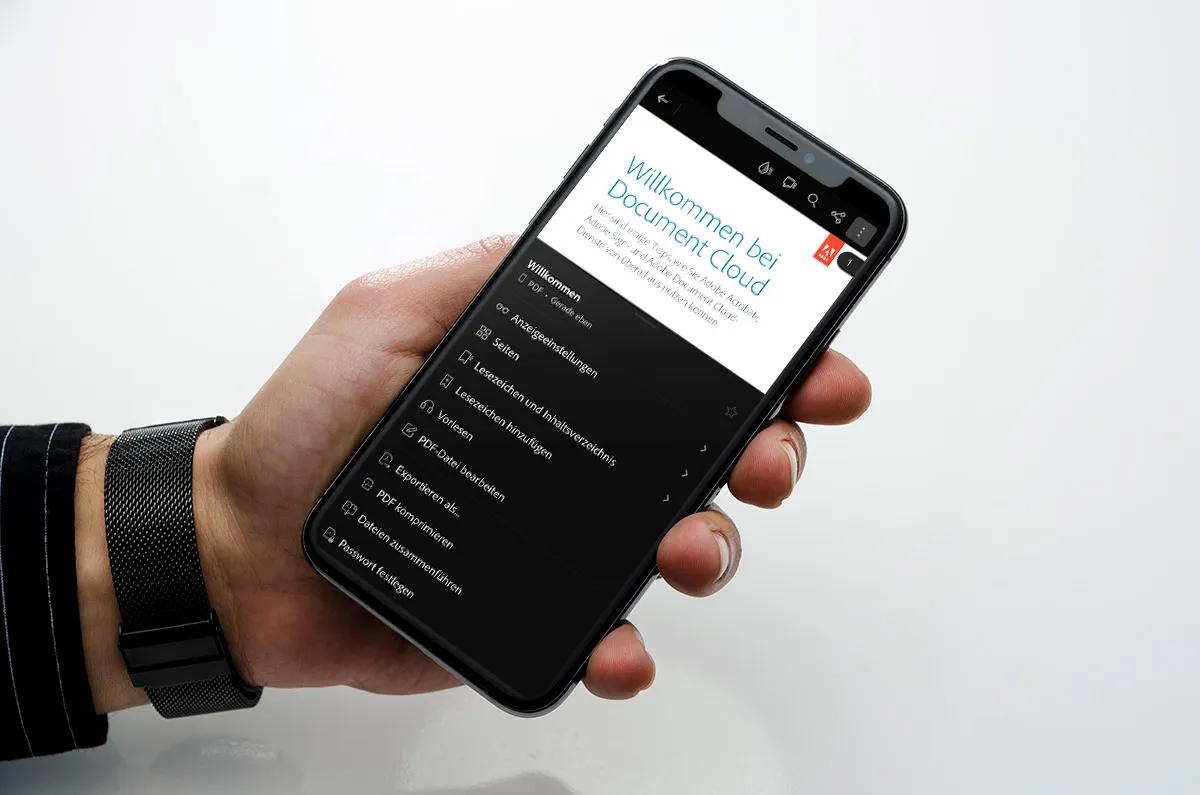
A utilização de editores de PDF em dispositivos móveis é uma forma prática de gerir e fundir ficheiros PDF, especialmente quando está em viagem ou não tem acesso a um computador. Os smartphones e tablets modernos são suficientemente potentes para lidar com tarefas complexas, como a edição e a fusão de PDFs, o que os torna numa ferramenta indispensável para o trabalho móvel.
Eis os passos a seguir para fundir PDFs em dispositivos móveis:
- Escolher uma aplicação de edição de PDF: em primeiro lugar, é necessário selecionar e transferir uma aplicação de edição de PDF. Existem várias opções na App Store ou no Google Play, como o Adobe Acrobat Reader, o Foxit PDF ou o PDF Expert.
- Importar os ficheiros PDF: Abra a aplicação e importe os ficheiros PDF que pretende fundir. Muitas aplicações permitem-lhe importar ficheiros diretamente da nuvem, de anexos de e-mail ou da memória do dispositivo.
- Unir os PDFs: Utilize a função de fusão da aplicação para combinar os ficheiros PDF selecionados. Normalmente, é possível ajustar a ordem dos ficheiros antes de concluir o processo.
- Guardar ou partilhar o novo documento: Depois de os ficheiros terem sido fundidos, pode guardar o novo documento ou partilhá-lo diretamente a partir do seu dispositivo.
A utilização de editores de PDF em dispositivos móveis oferece uma enorme flexibilidade e eficiência, permitindo-lhe concluir tarefas importantes de gestão de documentos onde quer que esteja.